Cara Mendaftar dan Berdagang Kripto di XT.com
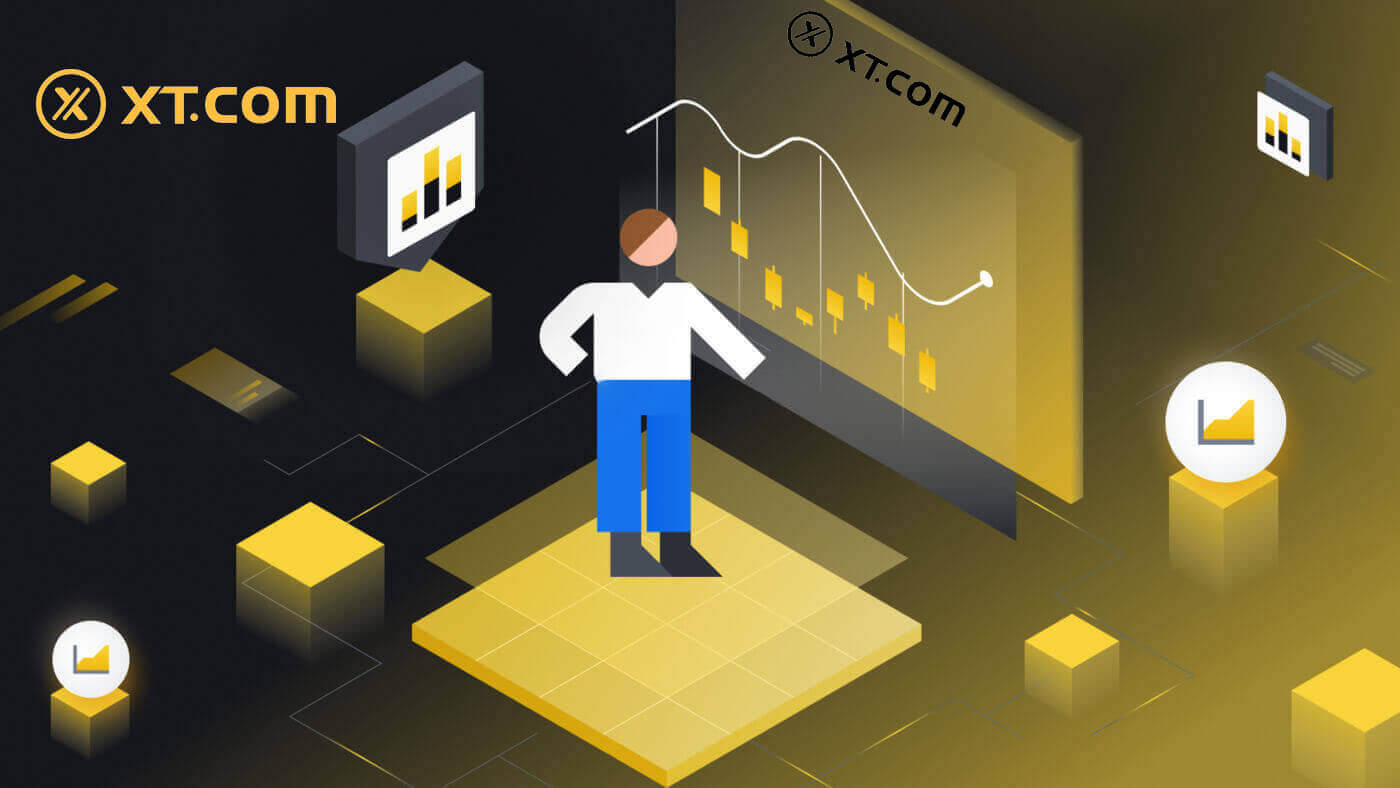
Cara Mendaftar di XT.com
Cara Mendaftar Akaun di XT.com dengan E-mel
1. Pergi ke XT.com dan klik pada [Daftar] .
2. Pilih wilayah anda dan klik [Sahkan] .

3. Pilih [E-mel] dan masukkan alamat e-mel anda, buat kata laluan selamat untuk akaun anda dan klik [Daftar] .
Catatan:
- Kata laluan anda mesti mengandungi sekurang-kurangnya 8 aksara , termasuk satu huruf besar dan satu nombor.
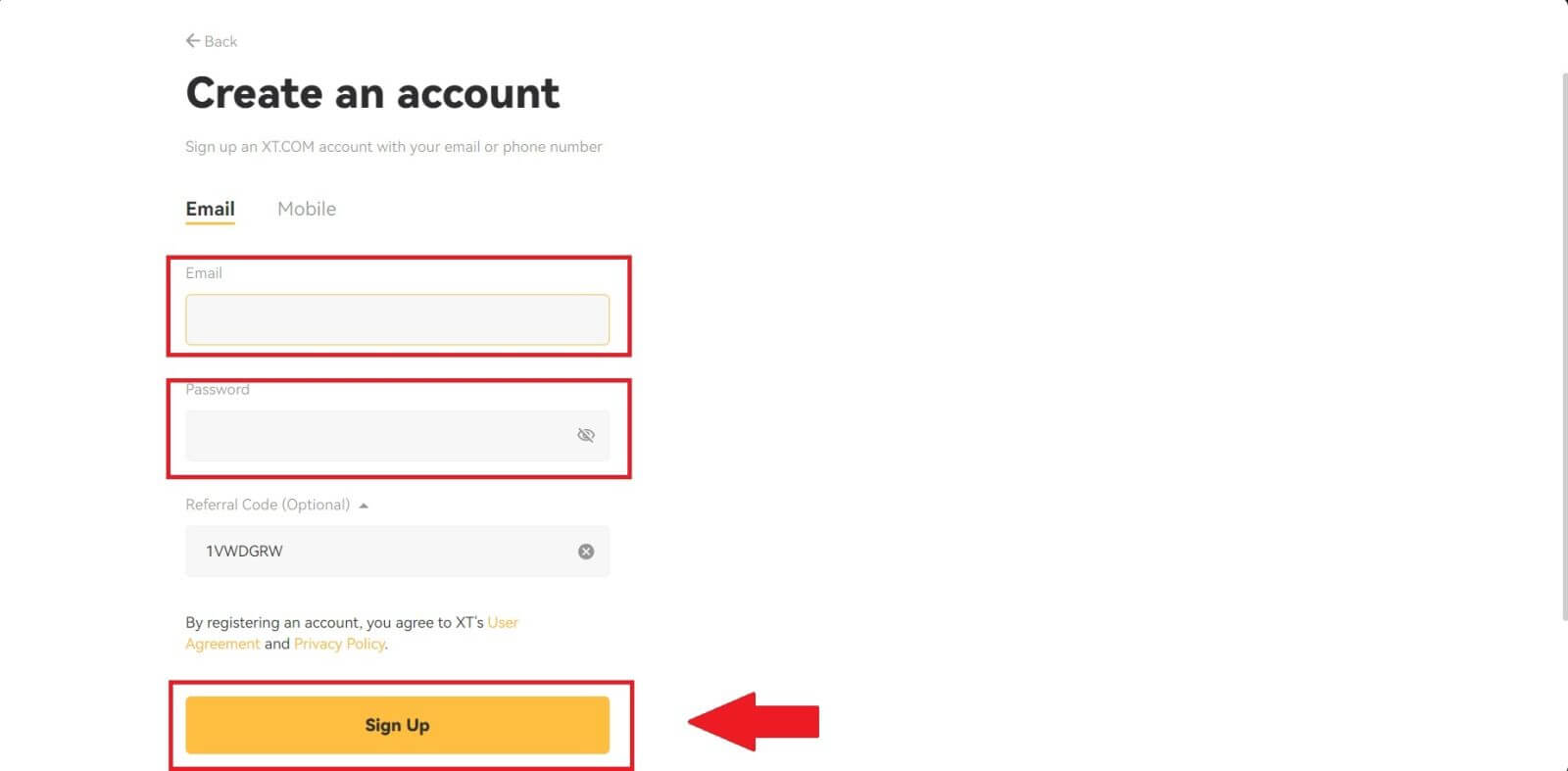
4. Anda akan menerima kod pengesahan 6 digit dalam e-mel anda. Masukkan kod untuk meneruskan proses.
Jika anda belum menerima sebarang kod pengesahan, klik pada [Hantar Semula] .
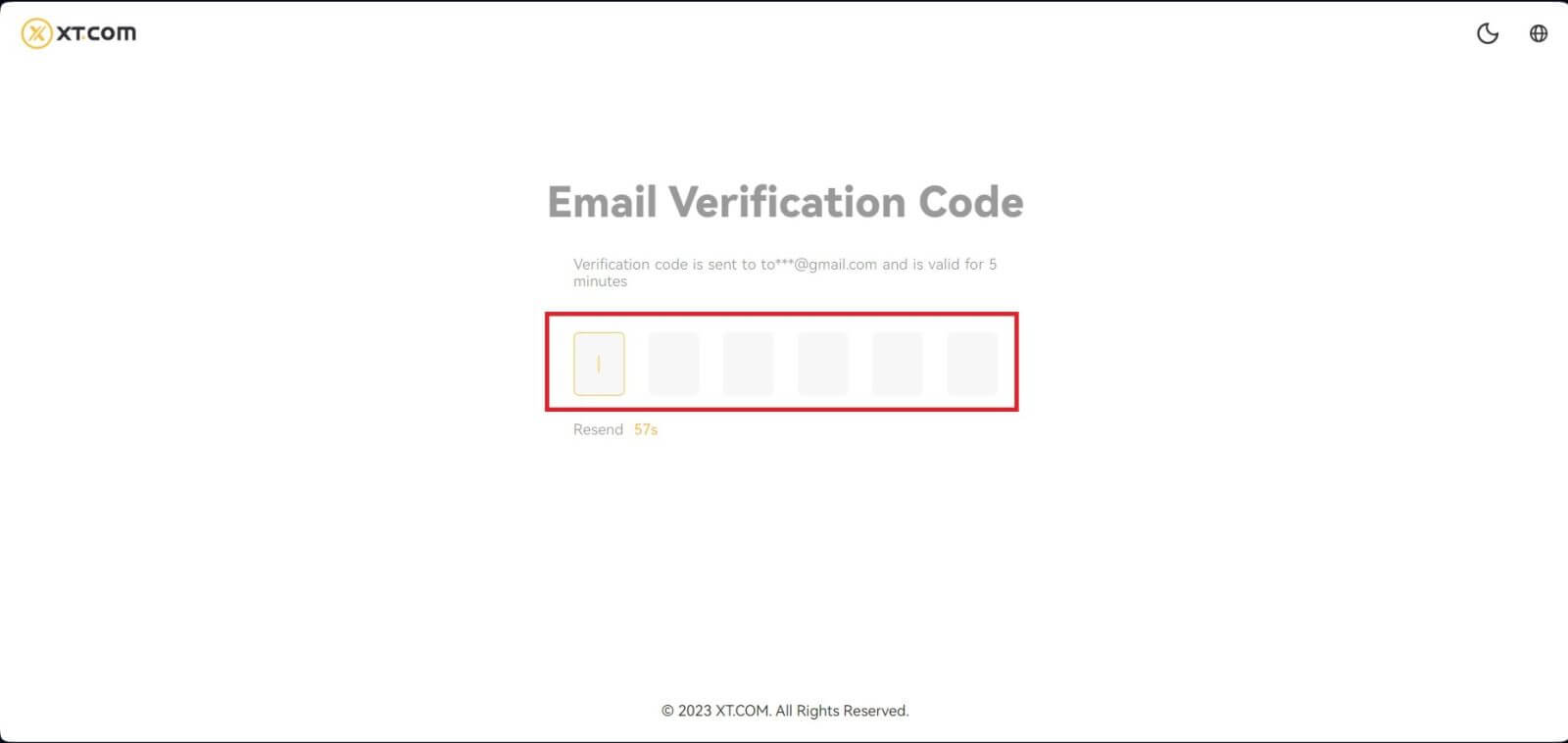
5. Tahniah, anda telah berjaya mendaftar di XT.com.

Cara Mendaftar Akaun di XT.com dengan Nombor Telefon
1. Pergi ke XT.com dan klik pada [Daftar] .
2. Pilih wilayah anda dan klik [Sahkan] .

3. Pilih [Mudah alih] dan pilih wilayah anda, masukkan nombor telefon anda, buat kata laluan selamat untuk akaun anda dan klik [Daftar] .
Catatan:
- Kata laluan anda mesti mengandungi sekurang-kurangnya 8 aksara , termasuk satu huruf besar dan satu nombor.
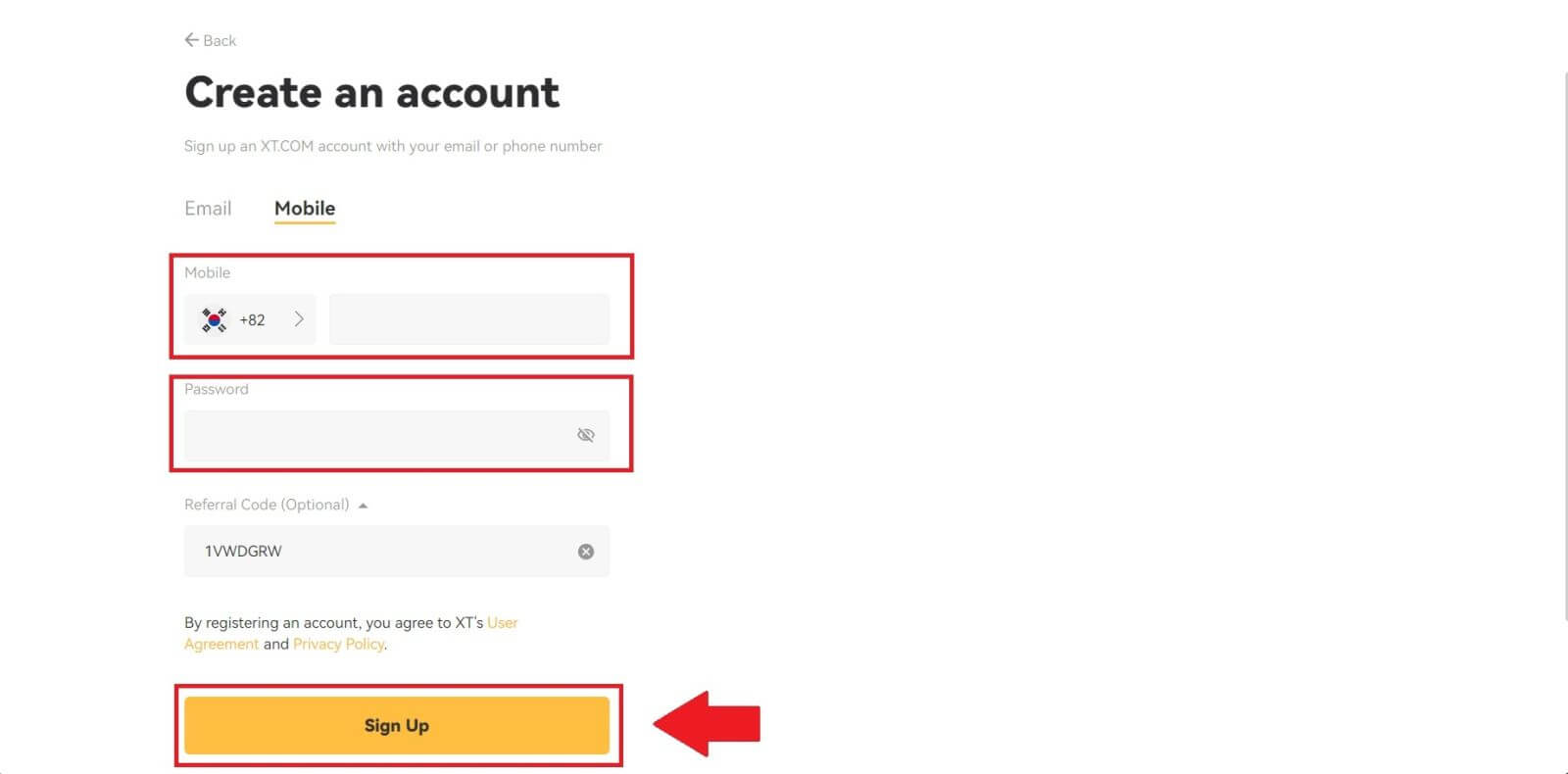
4. Anda akan menerima kod pengesahan SMS 6 digit pada telefon anda. Masukkan kod untuk meneruskan proses.
Jika anda belum menerima sebarang kod pengesahan, klik pada [Hantar Semula] atau tekan pada [Kod Pengesahan Suara] .
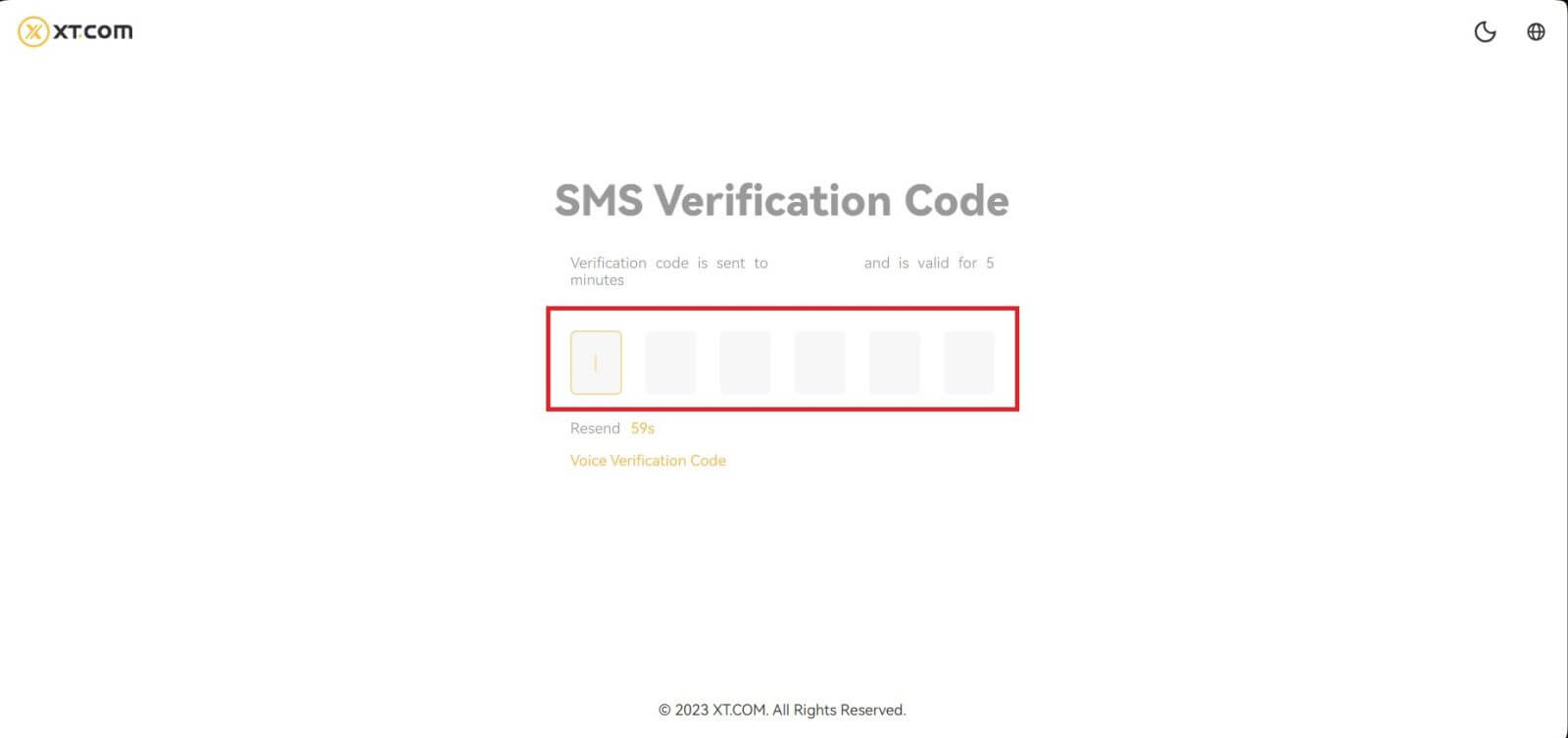
5. Tahniah, anda telah berjaya mendaftar di XT.com.

Cara Mendaftar Akaun di Apl XT.com
1. Anda perlu memasang aplikasi XT.com untuk membuat akaun untuk berdagang di Google Play Store atau App Store .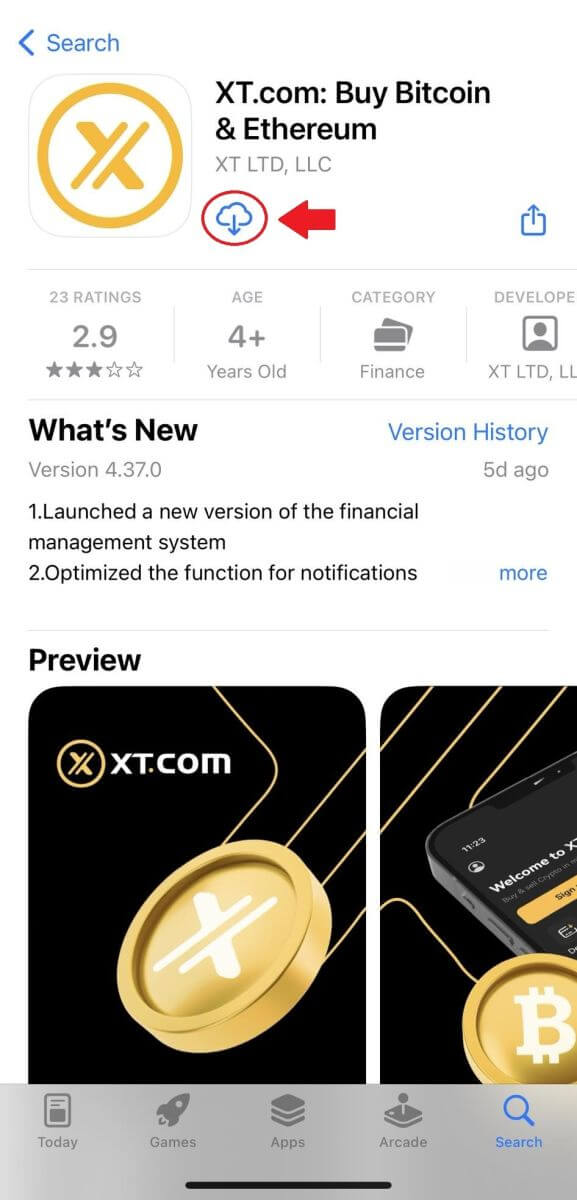
2. Buka apl XT.com dan ketik pada [Daftar] .
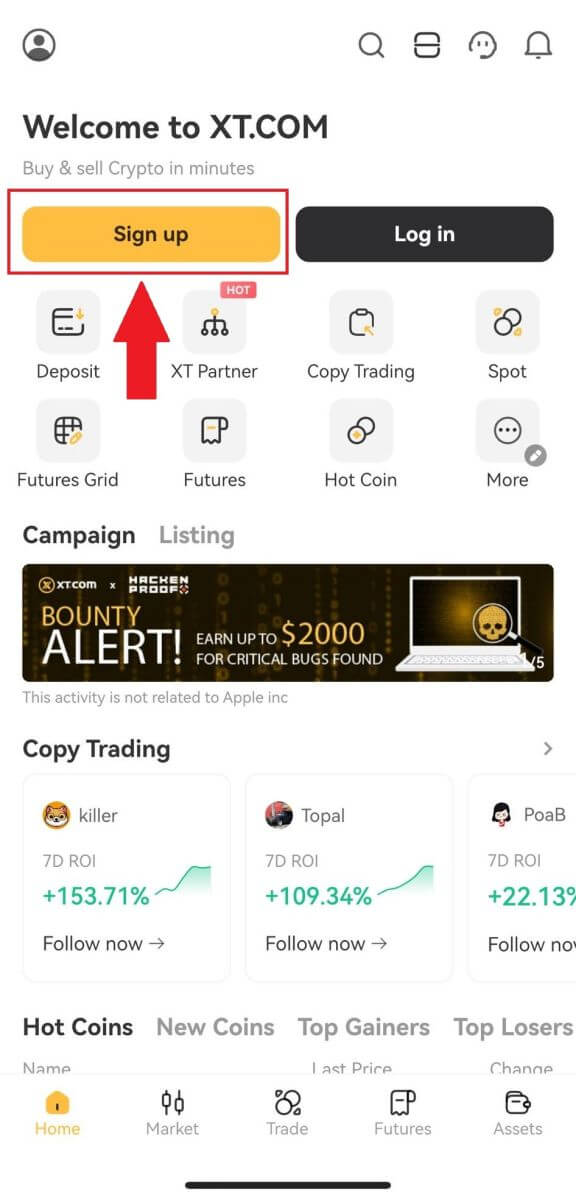
3. Pilih wilayah anda dan ketik [Seterusnya] .
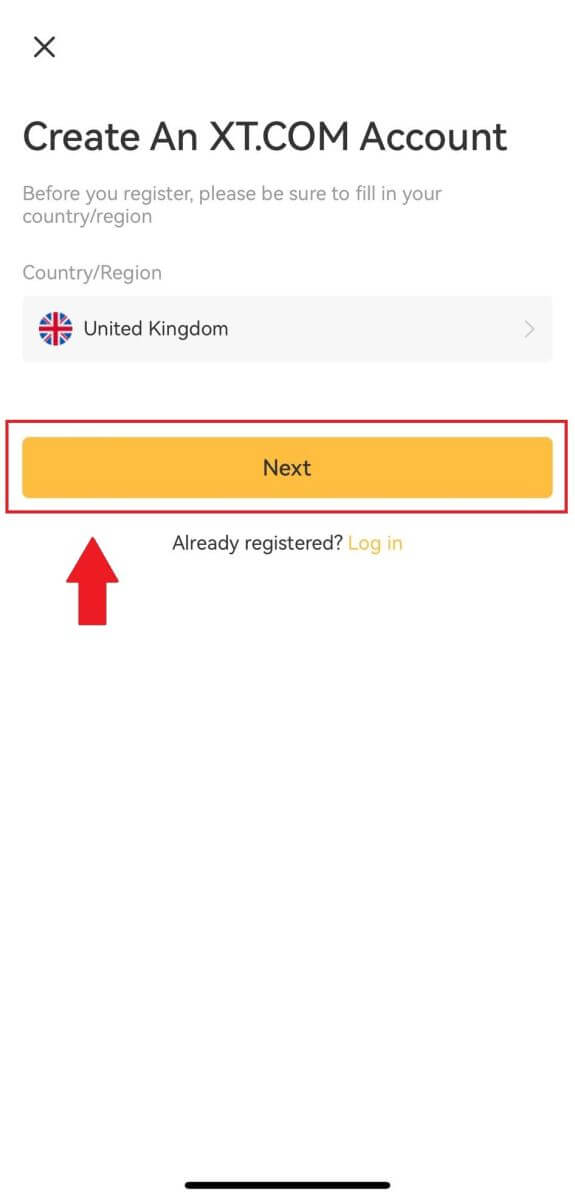
4. Pilih [ E-mel ] atau [ Nombor Telefon ], masukkan alamat e-mel atau nombor telefon anda, buat kata laluan selamat untuk akaun anda dan ketik [Daftar] .
Catatan :
- Kata laluan anda mesti mengandungi sekurang-kurangnya 8 aksara, termasuk satu huruf besar dan satu nombor.
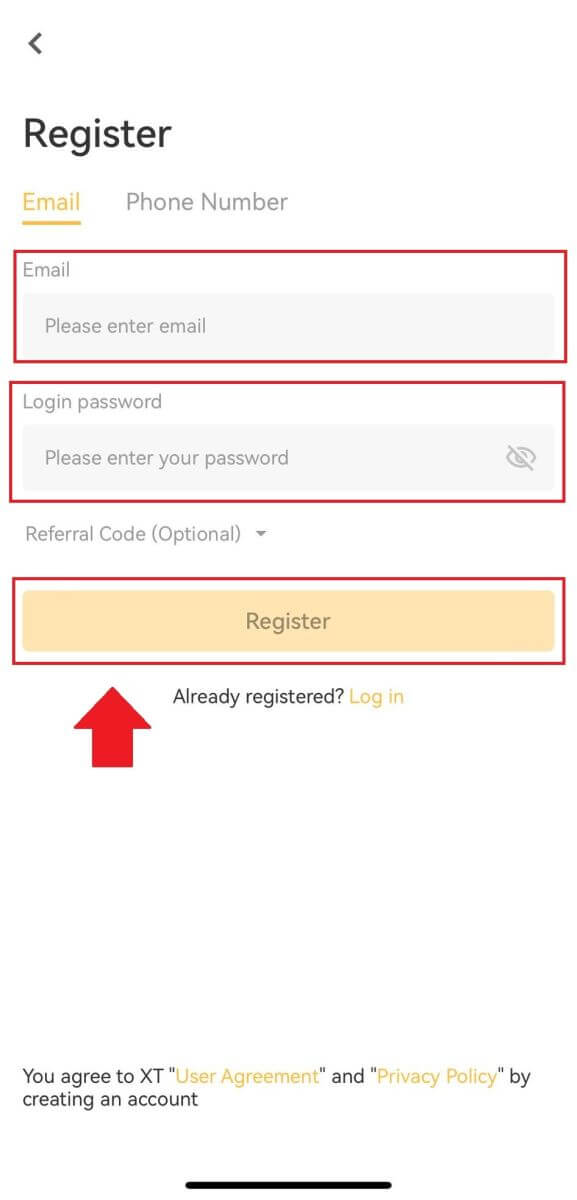
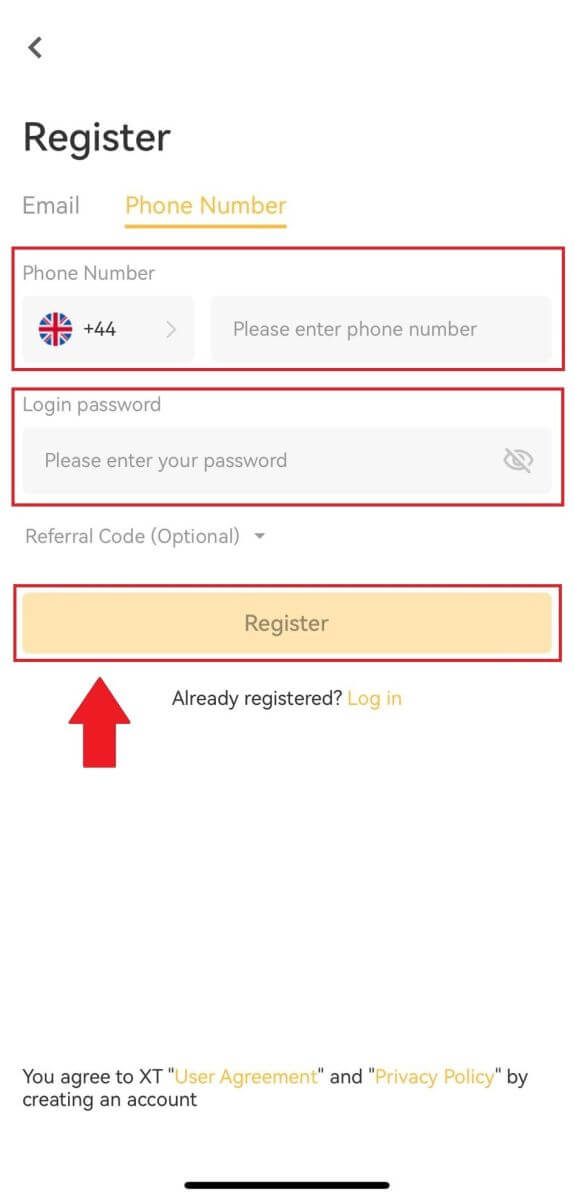
5. Anda akan menerima kod pengesahan 6 digit dalam e-mel atau telefon anda. Masukkan kod untuk meneruskan proses.
Jika anda belum menerima sebarang kod pengesahan, klik pada [Hantar Semula] atau tekan pada [Kod Pengesahan Suara].
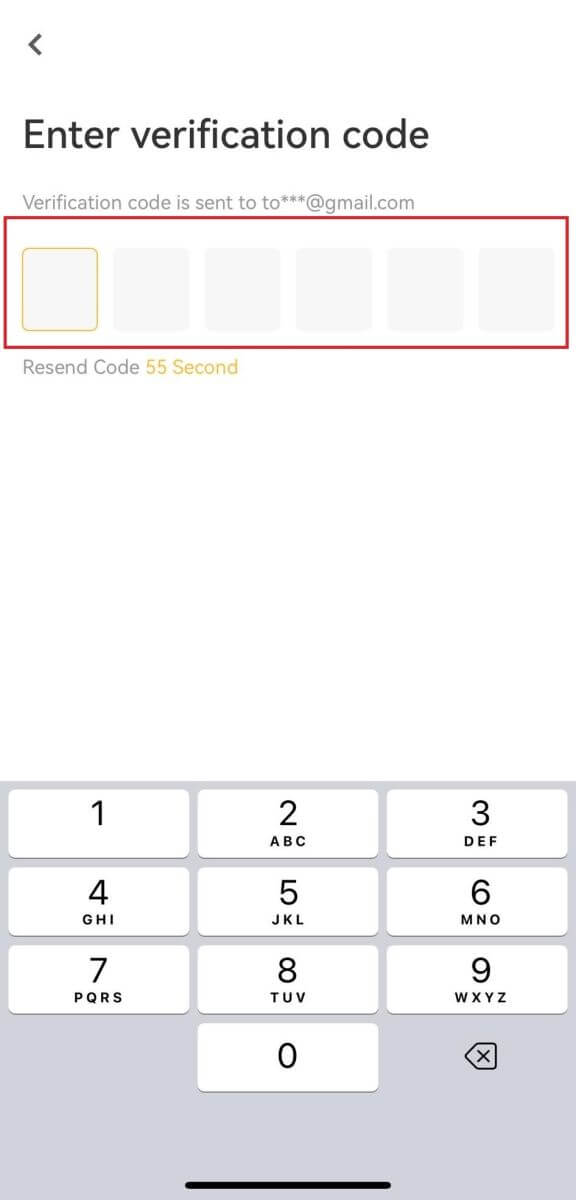
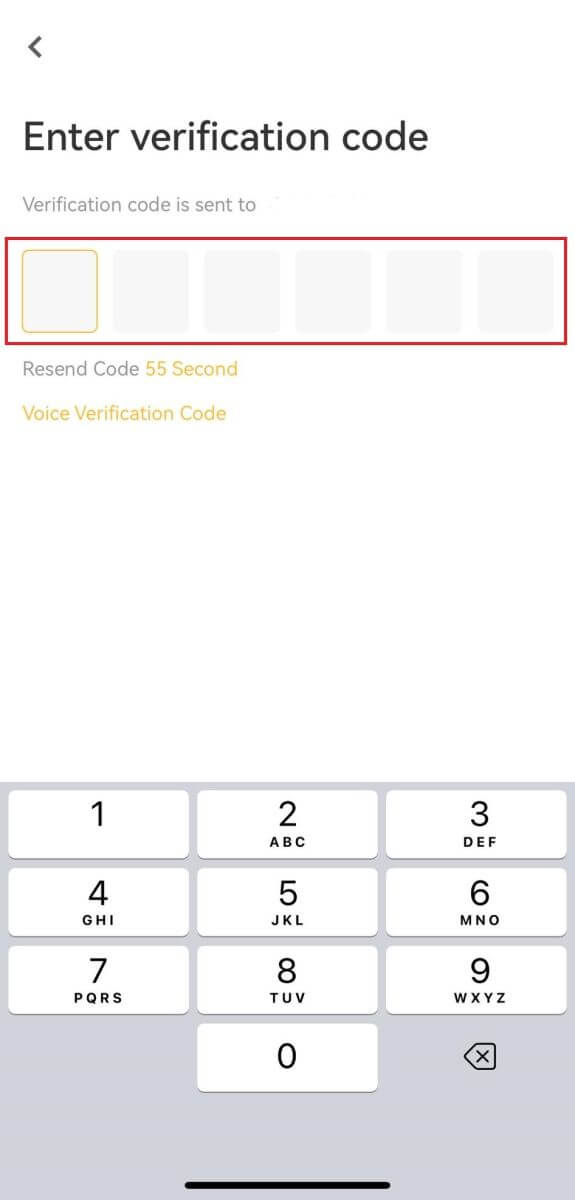
6. Tahniah! Anda telah berjaya membuat akaun XT.com pada telefon anda
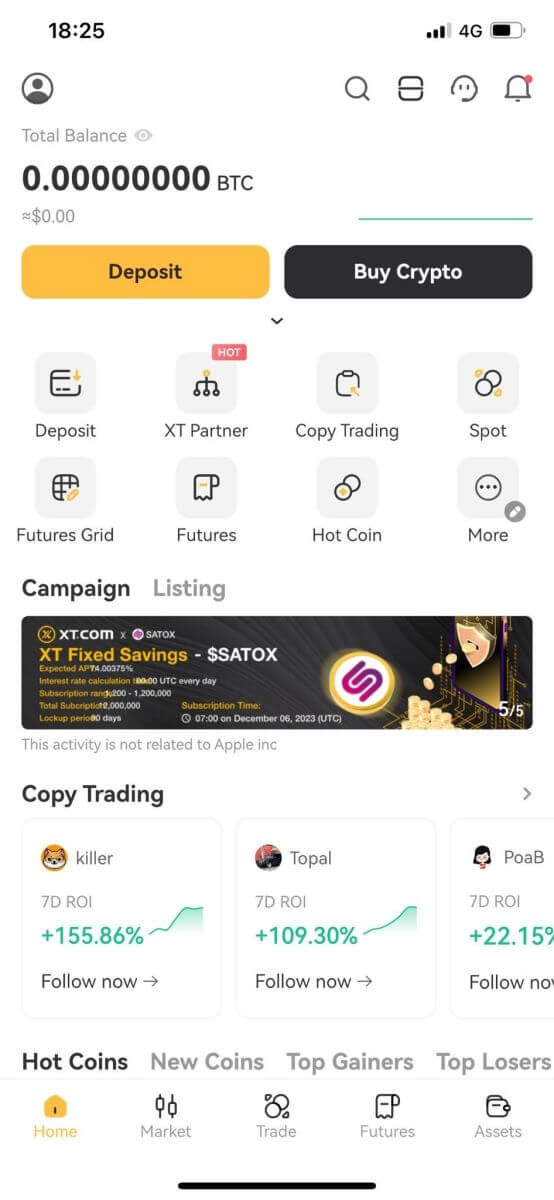
Soalan Lazim (FAQ)
Mengapa Saya Tidak Boleh Menerima E-mel daripada XT.com?
Jika anda tidak menerima e-mel yang dihantar daripada XT.com, sila ikut arahan di bawah untuk menyemak tetapan e-mel anda:1. Adakah anda log masuk ke alamat e-mel yang didaftarkan ke akaun XT.com anda? Kadangkala anda mungkin dilog keluar daripada e-mel anda pada peranti anda dan oleh itu tidak dapat melihat e-mel XT.com. Sila log masuk dan muat semula.
2. Adakah anda telah menyemak folder spam e-mel anda? Jika anda mendapati pembekal perkhidmatan e-mel anda menolak e-mel XT.com ke dalam folder spam anda, anda boleh menandakannya sebagai "selamat" dengan menyenarai putih alamat e-mel XT.com. Anda boleh merujuk kepada Cara Whitelist XT.com E-mel untuk menyediakannya.
3. Adakah fungsi klien e-mel atau pembekal perkhidmatan anda normal? Untuk memastikan bahawa tembok api atau program antivirus anda tidak menyebabkan konflik keselamatan, anda boleh mengesahkan tetapan pelayan e-mel.
4. Adakah peti masuk anda penuh dengan e-mel? Anda tidak akan dapat menghantar atau menerima e-mel jika anda telah mencapai had. Untuk memberi ruang kepada e-mel baharu, anda boleh mengalih keluar beberapa e-mel yang lebih lama.
5. Daftar menggunakan alamat e-mel biasa seperti Gmail, Outlook, dsb., jika boleh.
Kenapa saya tidak boleh mendapatkan kod pengesahan SMS?
XT.com sentiasa berusaha untuk meningkatkan pengalaman pengguna dengan mengembangkan liputan Pengesahan SMS kami. Walau bagaimanapun, negara dan wilayah tertentu tidak disokong pada masa ini.Sila semak senarai liputan SMS global kami untuk melihat sama ada lokasi anda dilindungi jika anda tidak dapat mendayakan pengesahan SMS. Sila gunakan Pengesahan Google sebagai pengesahan dua faktor utama anda jika lokasi anda tidak termasuk dalam senarai.
Tindakan berikut perlu diambil jika anda masih tidak dapat menerima kod SMS walaupun selepas anda telah mengaktifkan pengesahan SMS atau jika anda kini tinggal di negara atau wilayah yang diliputi oleh senarai liputan SMS global kami:
- Pastikan terdapat isyarat rangkaian yang kuat pada peranti mudah alih anda.
- Lumpuhkan sebarang program penyekatan panggilan, tembok api, anti-virus dan/atau pemanggil pada telefon anda yang mungkin menghalang nombor Kod SMS kami daripada berfungsi.
- Hidupkan semula telefon anda.
- Sebaliknya, cuba pengesahan suara.
Bagaimana untuk Berdagang Kripto di XT.com
Cara Berdagang Spot di XT.com (Laman Web)
1. Log masuk ke akaun XT.com anda dan klik pada [Markets] .
2. Masukkan antara muka pasaran, klik atau cari nama token, dan kemudian anda akan diubah hala ke antara muka dagangan Spot.

3. Anda kini akan mendapati diri anda berada di antara muka halaman dagangan.

- Jumlah dagangan pasangan dagangan dalam 24 jam.
- Carta candlestick dan kedalaman pasaran.
- Dagangan Pasaran.
- Jual buku pesanan.
- Beli buku pesanan.
- Bahagian pesanan Beli/Jual.
Pergi ke bahagian pembelian (6) untuk membeli BTC dan isikan harga serta jumlah pesanan anda. Klik pada [Beli BTC] untuk menyelesaikan transaksi.

Catatan:
- Jenis pesanan lalai ialah pesanan had. Anda boleh menggunakan pesanan pasaran jika anda mahu pesanan diisi secepat mungkin.
- Bar peratusan di bawah amaun merujuk kepada berapa peratus daripada jumlah aset USDT anda akan digunakan untuk membeli BTC.
Cara Berdagang Spot di XT.com (App)
1. Log masuk ke Apl XT.com dan pergi ke [Trade] - [Spot].
2. Berikut ialah antara muka halaman dagangan pada apl XT.com.

- Pasaran dan pasangan dagangan.
- Penunjuk teknikal dan deposit.
- Beli/Jual Cryptocurrency.
- Buku Pesanan.
- Sejarah Pesanan.
Klik [Beli BTC] untuk melengkapkan pesanan. (Sama untuk pesanan jualan)

Catatan:
- Jenis pesanan lalai ialah pesanan had. Anda boleh menggunakan pesanan pasaran jika anda mahu pesanan diisi secepat mungkin.
- Jumlah dagangan di bawah amaun merujuk kepada peratusan jumlah aset USDT anda akan digunakan untuk membeli BTC.
Bagaimana untuk membuat Pesanan Pasaran di XT.com?
1. Log masuk ke akaun XT.com anda.Klik butang [Trading] - [Spot] di bahagian atas halaman dan pilih pasangan dagangan. Kemudian klik butang [Spot] - [Market]
 2. Masukkan [Jumlah] , yang merujuk kepada jumlah USDT yang anda gunakan untuk membeli XT. Atau, anda boleh menyeret bar pelarasan di bawah [Jumlah] untuk menyesuaikan peratusan baki tempat anda yang ingin anda gunakan untuk pesanan.
2. Masukkan [Jumlah] , yang merujuk kepada jumlah USDT yang anda gunakan untuk membeli XT. Atau, anda boleh menyeret bar pelarasan di bawah [Jumlah] untuk menyesuaikan peratusan baki tempat anda yang ingin anda gunakan untuk pesanan. Sahkan harga dan kuantiti, kemudian klik [Beli XT] untuk membuat pesanan pasaran.

Bagaimana untuk melihat Pesanan Pasaran saya?
Sebaik sahaja anda menyerahkan pesanan, anda boleh melihat dan mengedit pesanan Pasaran anda di bawah [Pesanan Terbuka] . Untuk melihat pesanan yang dilaksanakan atau dibatalkan, pergi ke tab [ Sejarah Pesanan ].
Untuk melihat pesanan yang dilaksanakan atau dibatalkan, pergi ke tab [ Sejarah Pesanan ].
Soalan Lazim (FAQ)
Apakah Pesanan Had
Pesanan had ialah pesanan yang anda buat pada buku pesanan dengan harga had tertentu. Ia tidak akan dilaksanakan serta-merta, seperti pesanan pasaran. Sebaliknya, pesanan had hanya akan dilaksanakan jika harga pasaran mencapai harga had anda (atau lebih baik). Oleh itu, anda boleh menggunakan pesanan had untuk membeli pada harga yang lebih rendah atau menjual pada harga yang lebih tinggi daripada harga pasaran semasa.
Sebagai contoh, anda membuat pesanan had belian untuk 1 BTC pada $60,000 dan harga BTC semasa ialah 50,000. Pesanan had anda akan diisi serta-merta pada $50,000, kerana ia adalah harga yang lebih baik daripada yang anda tetapkan ($60,000).
Begitu juga, jika anda membuat pesanan had jualan untuk 1 BTC pada $40,000 dan harga BTC semasa ialah $50,000,. Pesanan akan diisi serta-merta pada $50,000 kerana ia adalah harga yang lebih baik daripada $40,000.
Apakah Pesanan Pasaran
Pesanan pasaran ialah arahan untuk segera membeli atau menjual aset pada harga terbaik yang terdapat di pasaran. Pesanan pasaran memerlukan kecairan untuk dilaksanakan, bermakna ia dilaksanakan berdasarkan pesanan had sebelumnya di pusat pesanan (buku pesanan).
Jika jumlah harga pasaran urus niaga terlalu besar, beberapa bahagian urus niaga yang belum diurus niagakan akan dibatalkan. Sementara itu, pesanan pasaran akan menyelesaikan pesanan di pasaran tanpa mengira kos, jadi anda perlu menanggung sedikit risiko. Sila pesan dengan berhati-hati dan ambil tahu risikonya.
Cara Melihat Aktiviti Dagangan Spot saya
Anda boleh melihat aktiviti dagangan spot anda dari panel Pesanan dan Kedudukan di bahagian bawah antara muka dagangan. Hanya bertukar antara tab untuk menyemak status pesanan terbuka anda dan pesanan yang telah dilaksanakan sebelum ini.
1. Pesanan Terbuka
Di bawah tab [Pesanan Terbuka] , anda boleh melihat butiran pesanan terbuka anda, termasuk:
- Masa.
- Pasangan dagangan.
- Jenis pesanan.
- Arah.
- Harga Pesanan.
- Jumlah pesanan.
- Dilaksanakan.
- Jumlah.

Untuk memaparkan pesanan terbuka semasa sahaja, tandai kotak [Sembunyikan Pasangan Lain] . 
2. Sejarah pesanan
- Masa pesanan.
- Pasangan dagangan.
- Jenis pesanan.
- Arah.
- Purata.
- Harga pesanan.
- Dilaksanakan.
- Jumlah pesanan yang diisi.
- Jumlah.
- Status pesanan.
 3. Sejarah perdagangan
3. Sejarah perdaganganSejarah perdagangan menunjukkan rekod pesanan anda yang diisi dalam tempoh tertentu. Anda juga boleh menyemak yuran transaksi dan peranan anda (pembuat pasaran atau pengambil).
Untuk melihat sejarah perdagangan, gunakan penapis untuk menyesuaikan tarikh dan klik [Cari] .

4. Dana
Anda boleh melihat butiran aset yang tersedia dalam Spot Wallet anda, termasuk syiling, jumlah baki, baki yang tersedia, dana mengikut susunan dan anggaran nilai BTC/fiat.
Sila ambil perhatian bahawa baki yang tersedia merujuk kepada jumlah dana yang boleh anda gunakan untuk membuat pesanan.



